Comment créer plusieurs sous-répertoires avec une commande Linux

Si vous voulez créer un répertoire contenant plusieurs sous-répertoires, ou une arborescence, en utilisant la ligne de commande sous Linux, vous devez généralement utiliser lecommande mkdirplusieurs fois. Cependant, il existe un moyen plus rapide de le faire.
Disons que nous avons créé un répertoire appelé htg, et que nous voulons en créer quatre sous-répertoires. Dans une situation normale, nous utiliserions la commandemkdirpour créer le répertoire htg. Ensuite, nous aurions besoin de la commandecdpour passer au nouveau répertoire htg et, finalement, nous utiliserions à nouveau la commandemkdirquatre fois pour créer les quatre sous-répertoires.
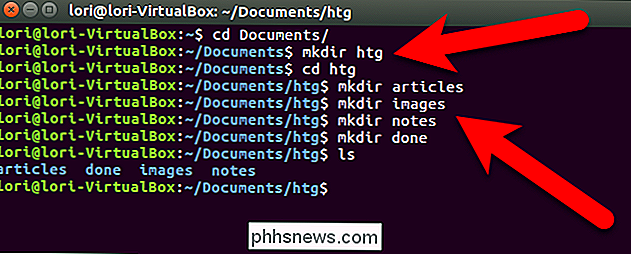
Tout cela peut être combiné en une seule commande, et nous allons vous montrer comment.
Pour créer un nouveau répertoire avec plusieurs sous-répertoires, vous n'avez qu'à taper la commande suivante à l'invite et appuyer sur Entrée (évidemment, changer le répertoire noms
mkdir -p htg / {articles, images, note, done}L'indicateur-pindique à la commandemkdirde créer le répertoire principal s'il n'existe pas déjà (htg, dans notre cas). Les mots entre parenthèses font partie de la "liste d'extension de l'accolade". Chacun des éléments de la liste d'extension des accolades est ajouté séparément au chemin précédent (htg /).
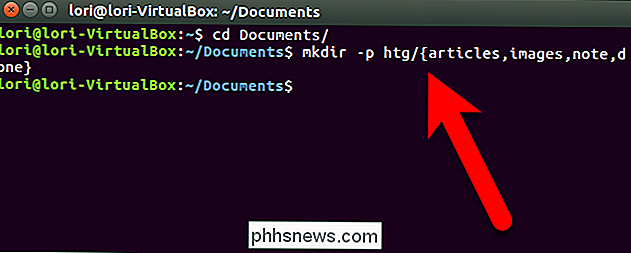
Par exemple, la commande ci-dessus est développée en htg / articles, htg / images, htg / note, htg / done, tous quatre des sous-répertoires étant créés sous le répertoire htg. Comme vous pouvez le voir dans la capture d'écran ci-dessous, cela a fonctionné.
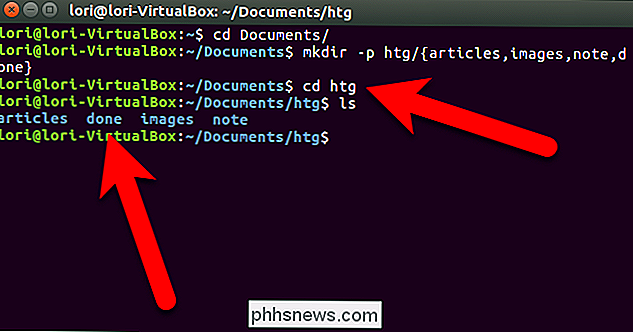
Vous pouvez également utiliser une liste d'extension de l'accolade dans la commandemkdirsi vous créez des sous-répertoires dans un répertoire déjà existant. Dans cet exemple, le répertoire htg existe déjà, les sous-répertoires sont simplement ajoutés sous ce répertoire.
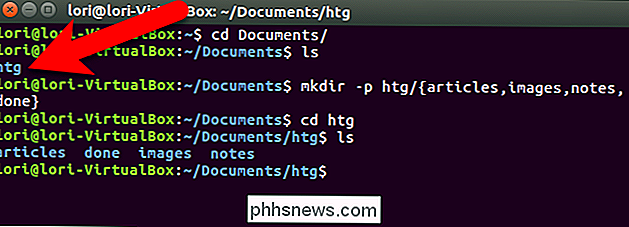
Vous pouvez également imbriquer les listes d'expansion de l'accolade dans la commandemkdir. Par exemple, dans le sous-répertoire articles du répertoire htg, nous souhaitons créer deux sous-répertoires appelés new et réécrits. Donc, nous tapons la commande suivante à l'invite et appuyez sur Entrée.
mkdir -p htg / {articles / {nouveau, réécritures}, images, notes, done}Vous pouvez également utiliser le chemin d'accès complet si vous voulez , comme je l'ai fait dans l'exemple ci-dessous:
mkdir -p ~ / Documents / htg / {articles / {nouveau, réécritures}, images, notes, done}
Les quatre sous-répertoires sont créés sous le répertoire htg puis les deux sous-répertoires, nouveaux et réécrits, sont créés sous le sous-répertoire articles
RELATED:
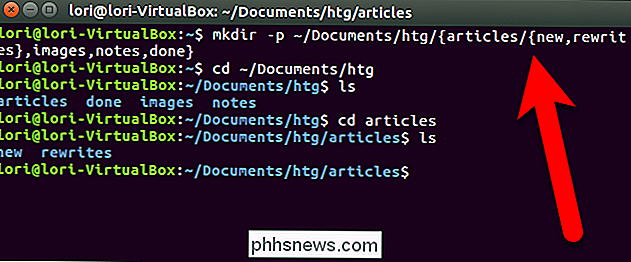
Comment créer un nouveau répertoire et le modifier avec une seule commande sous Linux C'est aussi simple que cela. Vous pouvez également combiner la commande
mkdiravec la commandecdpour créer un répertoire et passer à une commande.

Comment utiliser un fichier batch pour simplifier l'exécution des scripts PowerShell
Pour plusieurs raisons, principalement liées à la sécurité, les scripts PowerShell ne sont pas aussi facilement portables et utilisables que les scripts batch. Cependant, nous pouvons regrouper un script batch avec nos scripts PowerShell pour contourner ces problèmes. Ici, nous allons vous montrer quelques uns de ces problèmes, et comment créer un script batch pour les contourner.

Traiter avec trop de polices dans Windows?
Inconnu de certains utilisateurs Windows, c'est le système d'exploitation qui stocke et gère les polices sur un ordinateur, et non les applications individuelles qui les utilisent.Pourtant, avec chaque application que vous installez sur votre ordinateur, comme les traitements de texte et les éditeurs de bureau, de plus en plus de polices s'accumulent sur votre PC. I



